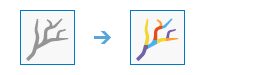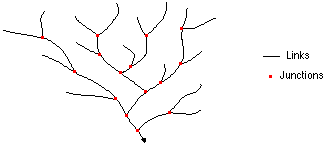| Étiquette | Explication | Type de données |
Raster d’écoulement en entrée | Raster en entrée représentant un réseau d'écoulement linéaire. | Raster Layer |
Raster de direction de flux en entrée | Raster en entrée qui montre la direction du flux sortant de chaque cellule. Le raster de direction de flux peut être créé à l’aide de l’outil Direction de flux, exécuté avec le type de direction de flux D8 par défaut. | Raster Layer |
Valeur renvoyée
| Étiquette | Explication | Type de données | Raster en sortie | Raster de liaison d’écoulement en sortie. Cette sortie est de type entier. | Raster |